Cum să adăugați widgetul pentru cameră pe Samsung Galaxy

Actualizarea One UI 6 permite utilizatorilor să adauge widget-uri ale camerei pe telefoanele Samsung Galaxy pentru a le personaliza după cum doresc.
Probabil ați lucrat cu o mulțime de fișiere PDF. Formatul este ușor de utilizat, ușor de vizualizat și ușor de imprimat. Există o mulțime de aplicații capabile să deschidă acest tip de fișier, dar puțini oameni știu că există o aplicație dezvoltată de Microsoft în acest scop, numită Reader, inclusă în experiența standard Windows. Aplicația a fost introdusă pentru prima dată odată cu lansarea Windows 8.1 și este disponibilă și în Windows 10. Aplicația Reader este capabilă să deschidă fișiere PDF, precum și fișiere XPS și TIFF. În acest articol, vom împărtăși cum să utilizați aplicația Reader pentru a deschide și a lucra cu fișiere PDF, XPS și TIFF:
Cuprins
NOTĂ: Acest ghid se aplică computerelor și dispozitivelor care rulează Windows 10 și Windows 8.1.
Cum să porniți aplicația Reader în Windows 8.1 și Windows 10
În Windows 8.1, aplicația Reader este inclusă cu sistemul de operare. Deci, tot ce trebuie să faceți este să răsfoiți lista de aplicații și să apăsați pe comanda rapidă a acesteia.

Windows, Reader, aplicație
O altă modalitate de a face acest lucru este să-i introduceți numele pe ecranul Start și să faceți clic sau să atingeți rezultatul căutării Reader .
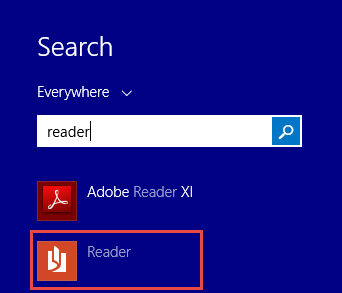
Windows, Reader, aplicație
Dacă este instalată, aplicația Reader va apărea în lista de aplicații Windows 10, unde poate fi pornită.
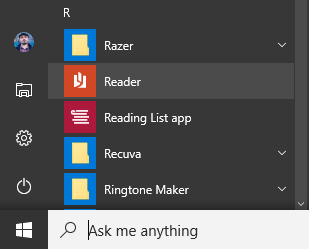
Windows, Reader, aplicație
De asemenea, puteți să tastați „cititor” în caseta de căutare a lui Cortana și să faceți clic sau să atingeți rezultatul căutării corespunzător.
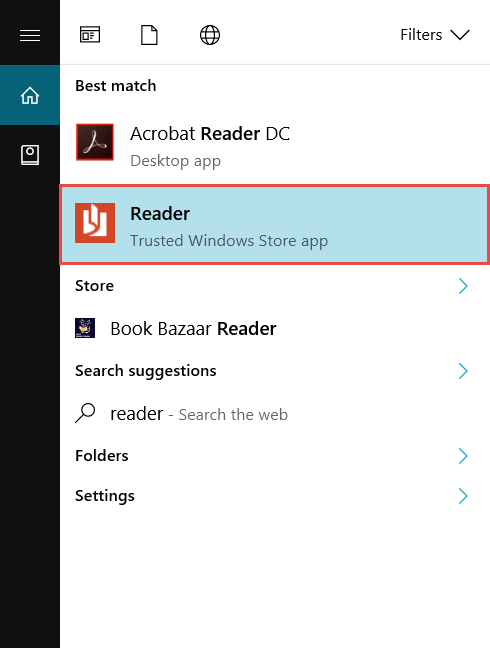
Windows, Reader, aplicație
Când se deschide aplicația Reader , fereastra acesteia va arăta similar cu captura de ecran de mai jos.
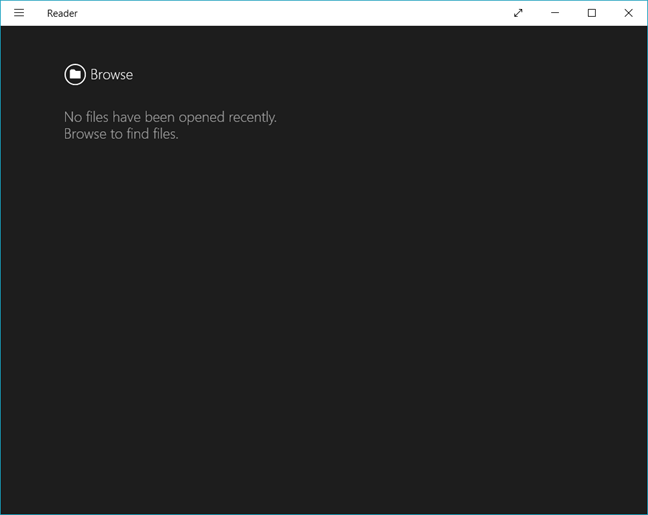
Windows, Reader, aplicație
NOTĂ: Dacă dintr-un motiv oarecare, aplicația Reader nu este instalată pe computerul sau dispozitivul dvs. Windows, o puteți găsi în Magazinul Windows, aici .
Cum să deschideți fișiere PDF, XPS și TIFF în aplicația Reader
Dacă aplicația este setată ca cititor implicit pentru fișierele cu extensii .pdf, .xps și .tiff, tot ce trebuie să faceți este să faceți dublu clic sau să atingeți de două ori fișierul și acesta se va deschide în aplicația Reader . Dacă nu știți cum să setați aplicația Reader ca implicită pentru aceste formate, consultați acest ghid: Modul simplu de a seta aplicațiile implicite în Windows 8.1 și Windows 10 .
O altă modalitate de a deschide astfel de fișiere este să porniți aplicația și să apăsați butonul Răsfoire din interfața sa de utilizator.
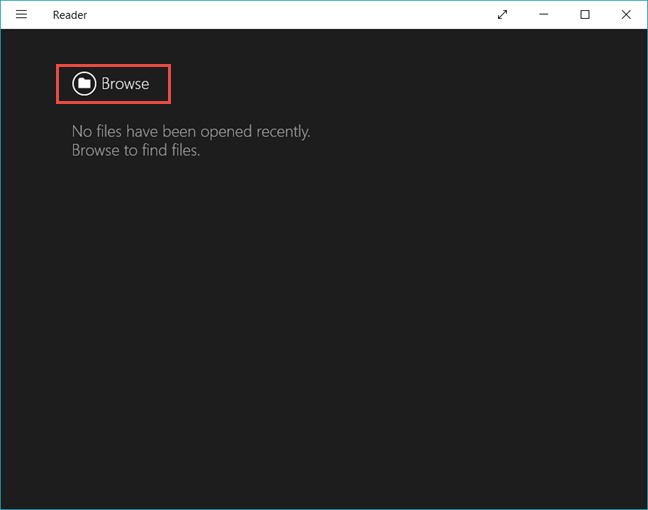
Windows, Reader, aplicație
Căutați fișierul în File Explorer, selectați-l și apăsați Deschidere.

Windows, Reader, aplicație
Fișierul dvs. va fi acum deschis în aplicația Reader . Puteți întoarce paginile, glisând la stânga sau la dreapta pe ecran, folosind tastele săgeți stânga și dreapta sau apăsând butoanele furnizate de aplicație.
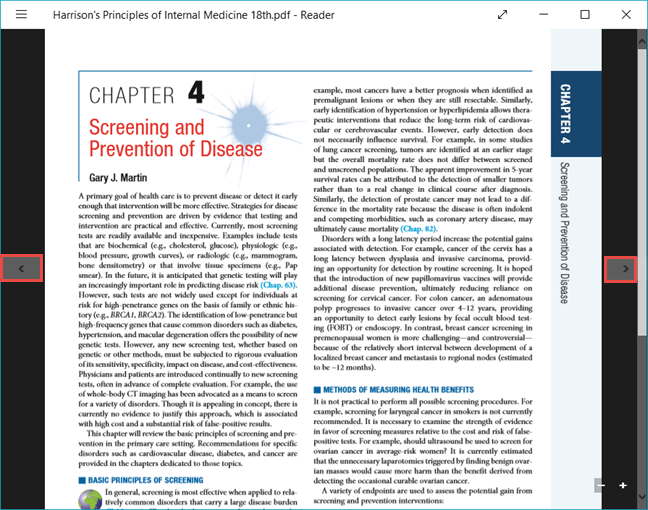
Windows, Reader, aplicație
Dacă ați terminat de verificat fișierul și doriți să-l închideți, faceți clic dreapta sau glisați din partea de jos a ecranului dacă utilizați un dispozitiv cu atingere. În partea de sus și de jos a ferestrei, veți vedea barele de meniu ale aplicației. Pentru a închide fișierul, apăsați butonul Închidere , plasat în bara de meniu de sus, sub miniatura fișierului.
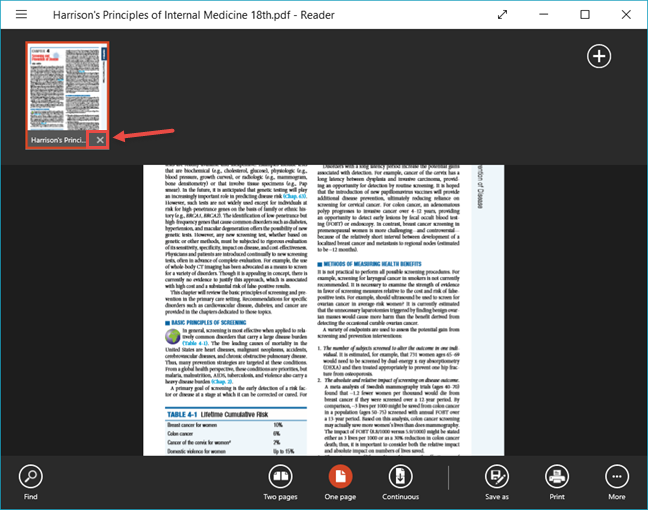
Windows, Reader, aplicație
Cum să deschideți mai multe fișiere simultan în aplicația Reader
Aplicația Reader vă permite să deschideți mai mult de un fișier simultan. După ce ați deschis un fișier, faceți clic dreapta sau glisați în sus pe ecran.
Apăsați butonul „ Deschideți alt fișier ” din bara de meniu de sus.
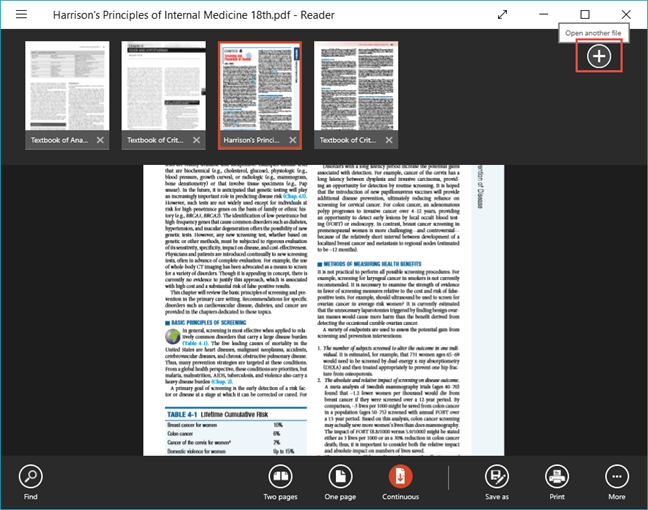
Windows, Reader, aplicație
Apoi, selectați „ Deschideți fișierul într-o filă nouă ” din meniul afișat.
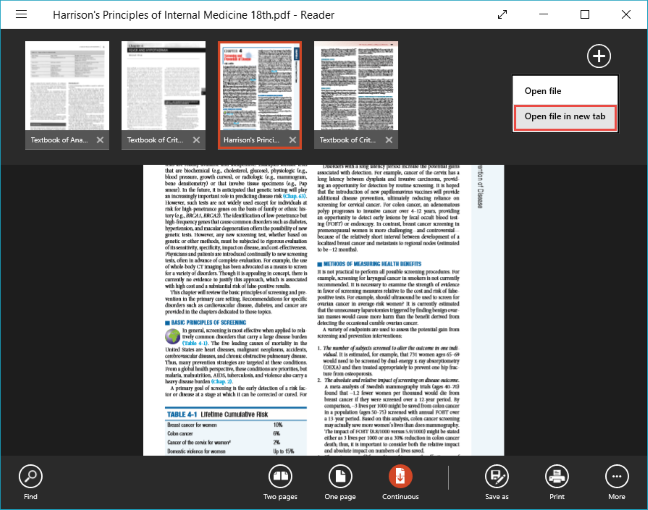
Windows, Reader, aplicație
Dacă fișierul de care aveți nevoie este afișat în secțiunea Recent , îl puteți selecta de acolo. Dacă nu, apăsați butonul Răsfoire și deschideți fișierul așa cum se arată în secțiunea anterioară.
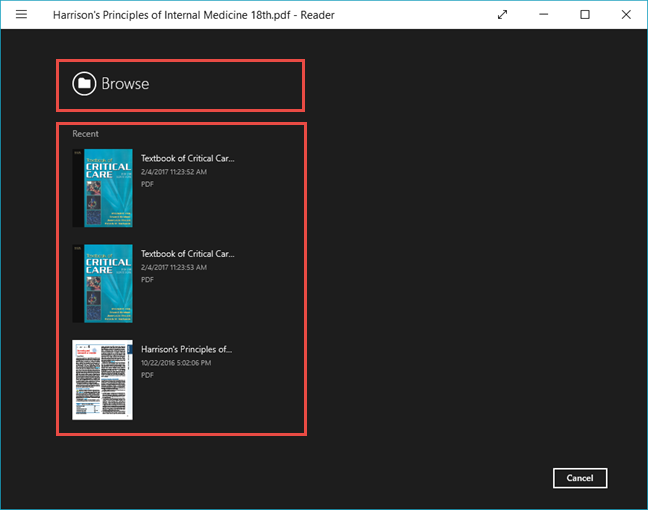
Windows, Reader, aplicație
NOTĂ: Aplicația Reader poate deschide doar cinci fișiere în același timp. Deschiderea a mai mult de cinci fișiere închide primul fișier deschis. Vi se va solicita să salvați orice modificări pe care le-ați făcut în fișier dacă au fost făcute modificări.
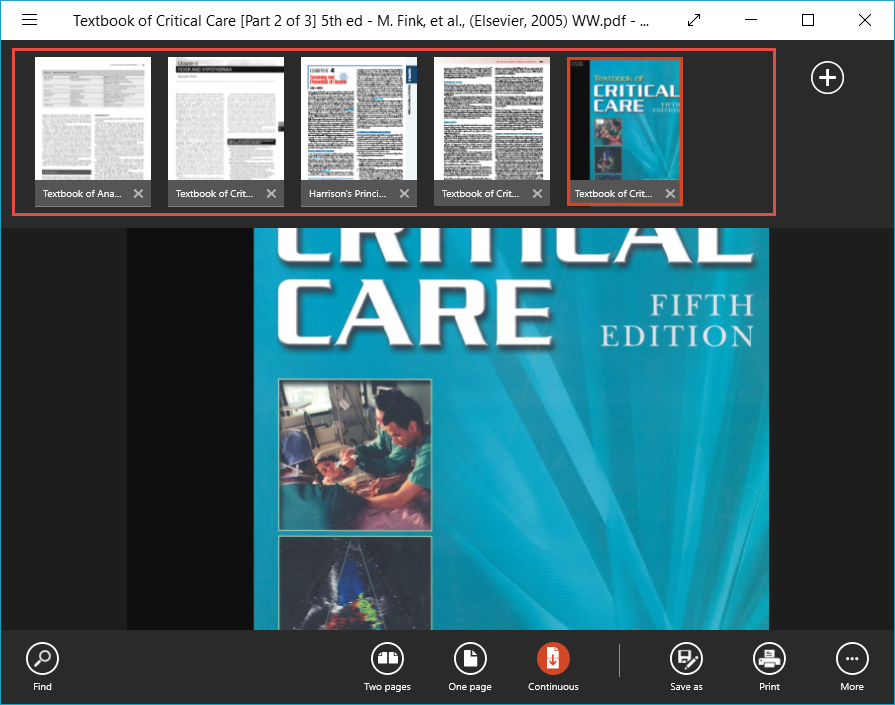
Windows, Reader, aplicație
Pentru a comuta între mai multe fișiere deschise, faceți clic dreapta sau glisați în sus pe ecran pentru a vedea toate fișierele pe care le-ați deschis, în bara de meniu de sus. Apoi, faceți clic sau atingeți miniatura fișierului pentru a-l deschide.
Cum să deschideți fișierele într-o fereastră nouă în aplicația Reader
Să presupunem că doriți să vedeți două fișiere în același timp, fără a fi nevoie să comutați constant între ele. Pentru a face acest lucru, în aplicația Reader , faceți clic dreapta sau glisați în sus pe ecran pentru a vedea toate fișierele deschise în bara de meniu de sus.
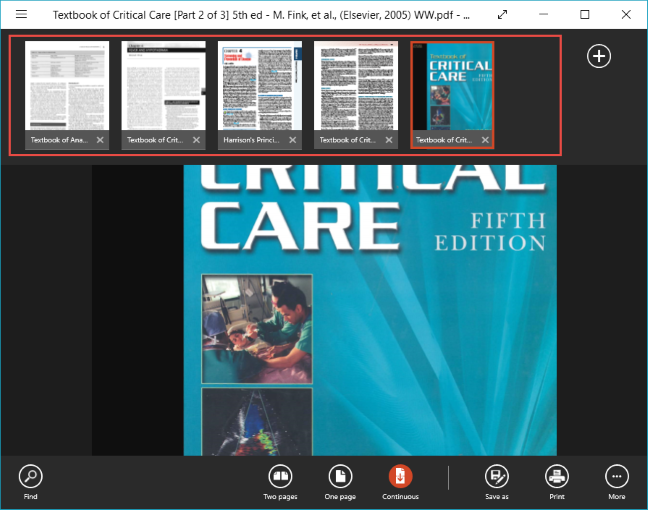
Windows, Reader, aplicație
Acum, faceți clic dreapta sau apăsați lung pe oricare dintre fișierele deschise și apăsați butonul „Deschide într-o fereastră nouă ” care va apărea.

Windows, Reader, aplicație
Se deschide o nouă fereastră Reader cu fișierul dvs. Puteți minimiza ferestrele și le puteți alinia una lângă alta, astfel încât să le puteți vizualiza pe amândouă în același timp.
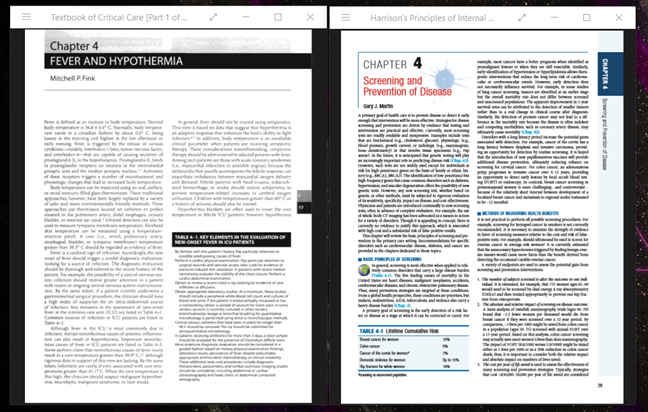
Windows, Reader, aplicație
Accesați pagina următoare a acestui tutorial dacă doriți să aflați cum să imprimați fișiere, să rotiți documente, să vizualizați marcajele din documentele dvs. și să salvați fișiere cu un alt nume, folosind aplicația Reader .
Actualizarea One UI 6 permite utilizatorilor să adauge widget-uri ale camerei pe telefoanele Samsung Galaxy pentru a le personaliza după cum doresc.
În articolul următor, vom prezenta operațiunile de bază pentru a recupera datele șterse în Windows 7 cu instrumentul de asistență Recuva Portable. Cu Recuva Portable, îl puteți stoca pe orice stick USB convenabil și îl puteți utiliza oricând este necesar. Instrument compact, simplu, ușor de utilizat, cu următoarele caracteristici:
Toate aplicațiile și instrumentele Windows pe care le puteți folosi pentru a afla rapid câte nuclee are procesorul dvs. și câte procesoare logice sau fire de execuție are de oferit. Găsiți aceste informații folosind CMD sau PowerShell.
Ce este UAC (User Account Control) în Windows, cum funcționează, ce opțiuni aveți și de ce nu ar trebui să-l dezactivați niciodată.
Aflați ce este Task View în Windows 10 și cum se deschide, pentru a gestiona desktop-uri virtuale și aplicații, vizualiza cronologia și îmbunătăți productivitatea.
Vă arătăm tot ce trebuie să știți despre Paint în Windows 10: cum să utilizați interfața de utilizator bazată pe panglică, cum să deschideți imagini, să editați imagini, să adăugați text, să decupați și să imprimați.
Aflați cum să vă deconectați de la WhatsApp pe Android, iOS, WhatsApp Web sau WhatsApp Desktop. Cum să vedeți ce dispozitive sunt conectate.
Aflați cum să utilizați WordPad în orice versiune de Windows pentru a crea documente text simple, a le formata, a le edita și a le tipări. Cum să utilizați panglica în WordPad.
Descoperă cum să vezi cine ți-a vizualizat povestea WhatsApp. Poveștile WhatsApp, cunoscute și sub numele de Stări, sunt o modalitate creativă de a împărtăși momentele tale.
Vrei să porți machiaj spectaculos? Aflați cum să creați o cută machiată perfectă pentru un ochi intens care cucerește! Iată cum să o faceți!
Puteți schimba adresa MAC pe dispozitivul dvs. Android fie cu acces root, fie fără acces root. Utilizați Android Terminal Emulator sau BusyBox pentru Android
Din punct de vedere tehnic, iPhone 4 poate face fotografii de 5 Megapixeli și video HDTV1280 x 720 sau pur și simplu 720p. De exemplu, un fișier video înregistrat cu un iPhone care are aproximativ 50 de secunde va avea o dimensiune de peste 60 MB...
Dacă nu mai trebuie să utilizați Galaxy AI pe telefonul dvs. Samsung, îl puteți opri printr-o operațiune foarte simplă. Iată instrucțiuni pentru dezactivarea Galaxy AI pe telefoanele Samsung.
Dacă nu aveți nevoie să utilizați niciun caracter AI pe Instagram, îl puteți șterge rapid. Iată un ghid pentru eliminarea caracterelor AI de pe Instagram.
Simbolul delta în Excel, cunoscut și ca simbolul triunghi în Excel, este folosit foarte mult în tabelele de date statistice, exprimând numere crescătoare sau descrescătoare, sau orice date conform dorințelor utilizatorului.
Pe lângă partajarea unui fișier Google Sheets cu toate foile afișate, utilizatorii pot alege să partajeze o zonă de date Google Sheets sau să partajeze o foaie pe Google Sheets.
Utilizatorii se pot personaliza, de asemenea, pentru a dezactiva memoria ChatGPT oricând doresc, atât pe versiunile mobile, cât și pe computer. Iată instrucțiuni pentru dezactivarea stocării ChatGPT.
În mod implicit, Windows Update va verifica automat actualizările și, de asemenea, puteți vedea când a fost ultima actualizare. Iată instrucțiuni despre cum să vezi când Windows a fost actualizat ultima dată.
Practic, operația de ștergere a eSIM de pe iPhone este și ea simplă de urmat. Iată instrucțiuni pentru eliminarea eSIM de pe iPhone.
Pe lângă salvarea Live Photos ca videoclipuri pe iPhone, utilizatorii pot converti Live Photos în Boomerang pe iPhone foarte simplu.
Multe aplicații activează automat SharePlay atunci când utilizați FaceTime, ceea ce vă poate face să apăsați accidental butonul greșit și să ruinați apelul video pe care îl efectuați.
Când activați Clic pentru a face, funcția funcționează și înțelege textul sau imaginea pe care faceți clic și apoi emite judecăți pentru a oferi acțiuni contextuale relevante.
Pornirea luminii de fundal a tastaturii va face ca tastatura să strălucească, utilă atunci când funcționează în condiții de lumină scăzută sau când colțul tău de joc pare mai rece. Există 4 moduri de a aprinde luminile tastaturii laptopului, pe care le puteți alege de mai jos.
Există multe modalități de a intra în Safe Mode pe Windows 10, în cazul în care nu puteți intra în Windows și nu puteți intra. Pentru a intra în Safe Mode Windows 10 când porniți computerul, vă rugăm să consultați articolul de mai jos de la WebTech360.
Grok AI și-a extins acum generatorul de fotografii AI pentru a transforma fotografiile personale în stiluri noi, cum ar fi crearea de fotografii în stil Studio Ghibli cu filme animate celebre.
Google One AI Premium oferă utilizatorilor o perioadă de încercare gratuită de o lună pentru a se înscrie și a experimenta multe funcții îmbunătățite, cum ar fi asistentul Gemini Advanced.
Începând cu iOS 18.4, Apple permite utilizatorilor să decidă dacă să afișeze căutările recente în Safari.

























